Kullananların kolayca yazışma kurabilmesine imkân tanıyan Discord’da profil fotoğraflarının daha büyük boyutlu hâlini gösteren bir seçenek mevcut değil. Her her her her her her neyse ki Discord profil resmi büyütme işleminin yapılabilmesine imkân tanıyan yöntem bulunuyor.
Bu rehberde Discord profil fotoğrafı büyütme işlemi için hangi adımların uygulanması gerektirme ettiğini açıkladık. Profilde yer edinen görselin daha büyük hâlini görüntülemek istiyorsanız rehberimizde yer edinen adımları sırasıyla uygulayabilirsiniz.
Discord Profil Resmi Büyütme Adımları
- Discord’un web sayfasını ziyaret edin.
- “Discord’u tarayıcında aç” butonuna basın.
- Üyelik bilgileriniz ile hesabınıza giriş yapın.
- Profil resmini büyütmek istediğiniz hesaba tıklayın.
- F12 tuşuna basın.
- Ctrl + Shift + C klavye kısayolunu kullanın.
- Profil resmine tıklayın.
- “img” etiketini görene kadar ok simgesine tıklayın.
- “img” etiketinin içindeki bağlantıyı açın.
- URL’deki bağlantının son kısmında “?size=” görmüş olacaksınız.
- “?size=” bölümündeki sayıyı 512 yada 1024 şeklinde değiştirin.
- Büyük boyutlu profil fotoğrafı görüntülenecektir.
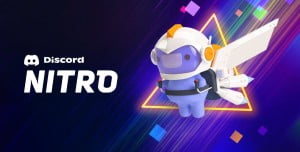
Discord Nitro Nedir? Nasıl Kullanılır? Avantajları Nedir?
Discord kullanıcıları, Discord Nitro ile fazladan özelliklere haiz olup uygulamayı kişiselleştirilmiş şekilde kullanabilirler.
En popüler yazışma uygulamaları içinde yer edinen Discord hizmetinde profil görselini büyütme işlemi için hizmetin web sürümünü kullanmanız gerekiyor. Bunun sebebi ise uygulamada bunun için bu şekilde bir seçenek sunulmamasıdır.
İlk olarak Discord’un web sayfasını ziyaret edin. Derhal sonrasında “Discord’u tarayıcında aç” butonuna basın. Hizmetin web sürümünü kullanabilmek için üyelik bilgileriniz ile hesabınıza giriş yapın. Bunu yaptığınız takdirde Discord’un arayüzü görüntülenecektir.
Bir sonraki adımda Profil resmini büyütmek istediğiniz hesaba tıklayın. F12 tuşuna basın. İsterseniz Ctrl + Shift + I klavye kısayolunu kullanarak yada Google Chrome’da mouse ile sağ tıklayıp “İncele” seçeneğini seçerek de aynı bölüme erişebilirsiniz.
Söz mevzusu adımı uyguladığınızda ekranın sağ kısmında çeşitli kodlar sıralanacaktır. Ctrl + Shift + C klavye kısayolunu kullanın. Profil resminin üzerine tıklayın ve arkasından “img” etiketini görene kadar ok simgesine basın.
“img” etiketinin içindeki bağlantıyı açın. URL kısmında yer edinen “?size=” bölümündeki sayıyı 512 yada 1024 şeklinde değiştirin. Bu adımı uyguladığınızda profil resminin daha büyük boyutlu hâli açılacaktır.

Discord’da Aynı Anda 2 Hesap Açılır mı?
Popüler yazışma hizmetini kullanan pek oldukca kişi, Discord’da aynı anda 2 hesap açılır mı sorusunun yanıtını merak ediyor.
Discord PP Nedir?
Bir oldukça süre Instagram ve Threads şeklinde toplumsal medya platformlarında kullanılan PP, profile photo sözcüklerinin kısaltmasıdır. Dolayısıyla Discord PP, Discord profil fotoğrafı anlamına gelir.
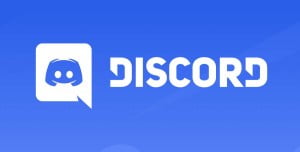
Discord Ne Kadar İnternet Yer? İnternet Kullanımı Nasıl Azaltılır?
Discord ne kadar web yer sorusunun cevabı, popüler mesajlaşma hizmetini kullanan pek oldukca kişi tarafınca merak ediliyor.
Bu rehberde Discord profil fotoğrafı büyütme işleminin iyi mi yapıldığını açıkladık. Rehberimizde yer edinen adımları uygulayarak söz mevzusu işlemi kolayca yapabilirsiniz.
